Как удалить учетную запись Slack, рабочую область, канал и сообщение
Если вы больше не хотите использовать Slack , вы можете следовать этому руководству, чтобы удалить учетную запись Slack, рабочее пространство, канал(delete Slack account, workspace, channel,) и сообщение( message) . Будь то конкретное сообщение или весь канал, вы можете удалить все в веб-версии Slack .
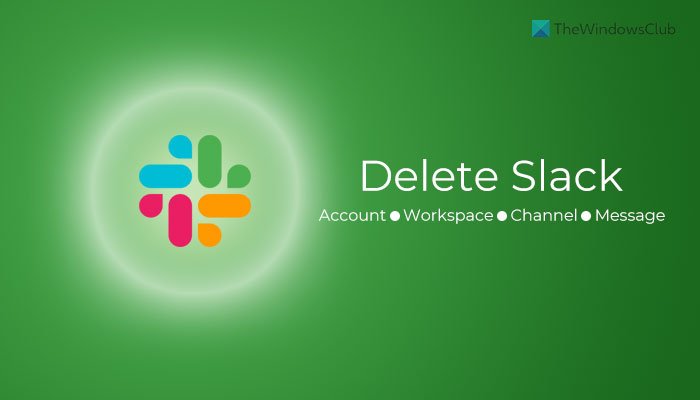
Иногда вам может понадобиться удалить конкретное сообщение, отправленное кому-то по ошибке. Или, скажем, вы не хотите использовать Slack в ближайшем будущем. В таких ситуациях вы можете удалить свою учетную запись Slack , рабочую область или определенный канал.
Как деактивировать или удалить учетную запись Slack
Чтобы деактивировать или удалить учетную запись Slack , выполните следующие действия:
- Войдите(Log) в свою учетную запись Slack в браузере.
- Нажмите на изображение своего профиля.
- Выберите Просмотреть профиль (View profile )
- Нажмите кнопку « Дополнительно (More ) » > « Настройки учетной записи»(Account settings) .
- Нажмите Деактивировать учетную запись (Deactivate account )
- Установите(Tick) флажок> введите свой пароль> нажмите « Да, деактивировать мою учетную запись» .(Yes, deactivate my account )
Вам нужно продолжать читать, чтобы узнать больше об этих шагах в деталях.
Чтобы начать, войдите в свою учетную запись Slack в браузере и щелкните изображение профиля в правом верхнем углу. Отсюда выберите параметр « Просмотреть профиль (View profile ) » и нажмите кнопку « Дополнительно (More ) » .
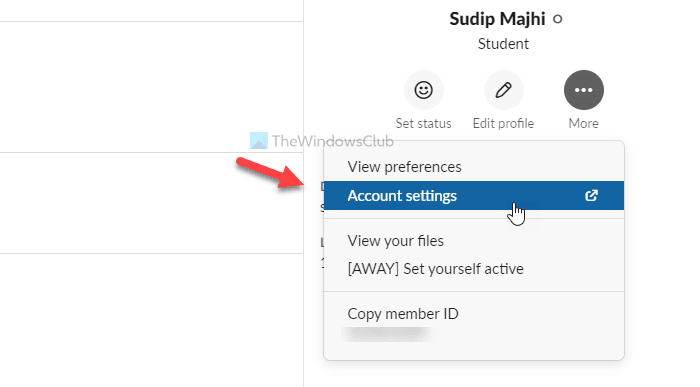
Затем выберите параметр « Настройки учетной записи (Account settings ) ». Здесь вы можете найти ярлык под названием « Деактивировать учетную запись(Deactivate account) » . Нажмите на кнопку Деактивировать учетную запись (Deactivate account ) .
Затем вам нужно установить флажок, ввести пароль своей учетной записи и нажать кнопку « Да, деактивировать мою учетную запись» (Yes, deactivate my account ) .
Он может попросить вас подтвердить удаление еще раз. Если это так, нажмите кнопку « Да (Yes ) » во всплывающем окне.
Примечание. (Note: ) Вы не можете удалить свою учетную запись, если вы являетесь единственным владельцем рабочей области, связанной с вашей учетной записью. В этой ситуации вам необходимо сначала передать право собственности.
Как удалить Slack Workspace
Чтобы удалить рабочее пространство Slack , выполните следующие действия:
- Откройте рабочую область Slack в браузере.
- Нажмите(Click) на имя рабочей области, видимое в верхнем левом углу.
- Выберите Настройки и администрирование(Settings & administration) > Настройки рабочей области(Workspace settings) .
- Прокрутите(Scroll) вниз и нажмите « Удалить рабочую область» .(Delete Workspace )
- Поставьте галочку(Tick) и введите свой пароль.
- Нажмите Да, удалить мою рабочую область(Yes, delete my workspace)
Давайте углубимся в эти шаги подробно.
Сначала введите URL -адрес рабочей области в браузере, чтобы открыть ее. Нажмите(Click) на имя рабочей области, которое отображается в верхней левой части экрана. Он открывает список меню. Отсюда выберите Settings & administration > Workspace settings .
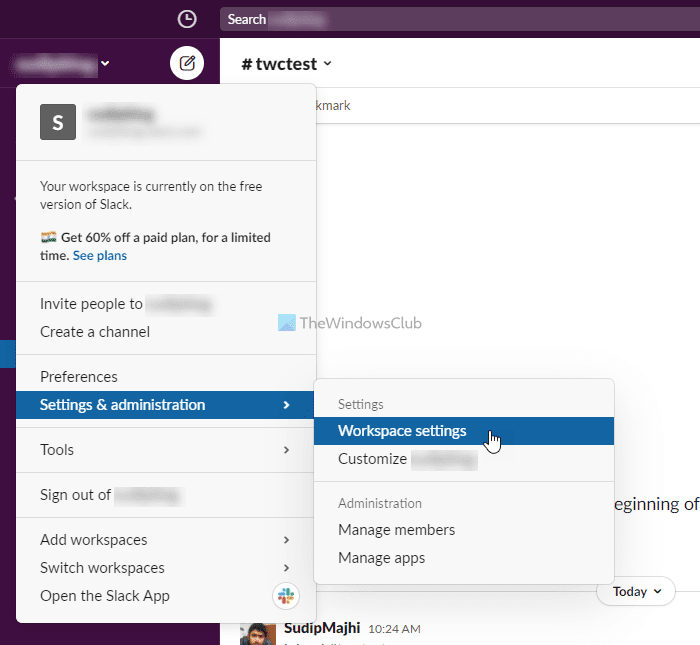
Далее вам нужно прокрутить вниз и найти заголовок « Удалить рабочее пространство ». (Delete Workspace)Затем нажмите кнопку « Удалить рабочую область (Delete Workspace ) » .
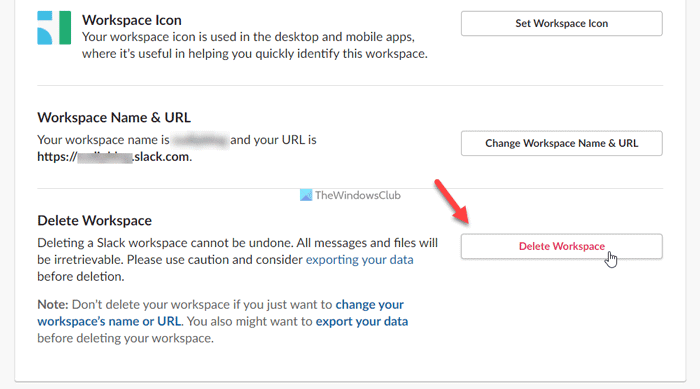
После этого вам нужно установить видимый флажок, ввести пароль своей учетной записи и нажать кнопку « Да, удалить мою рабочую область» (Yes, delete my workspace ) .
Для подтверждения вы получите электронное письмо на зарегистрированный адрес электронной почты.
Как заархивировать или удалить Slack Channel
У вас есть два варианта, когда вам больше не нужен канал — Архивировать(Archive) и Удалить(Delete) . Если вы выберете опцию « Архивировать (Archive ) », вы сможете восстановить его в будущем, тогда как опция « Удалить (Delete ) » удалит канал безвозвратно.
Чтобы заархивировать или удалить канал Slack , выполните следующие действия:
- Войдите(Log) в свою учетную запись Slack и откройте рабочую область.
- Нажмите(Click) на канал слева, который вы хотите удалить.
- Нажмите(Click) на название канала в верхней части экрана.
- Перейдите в настройки (Settings )
- Нажмите « Архивировать канал для всех(Archive channel for everyone ) », чтобы заархивировать канал.
- Нажмите на опцию Удалить этот канал (Delete this channel ) , чтобы навсегда удалить канал.
- Подтвердите свой выбор, нажав « Архивировать канал»(Archive Channel) или «Удалить канал» .(Delete Channel )
Давайте подробно рассмотрим эти шаги.
Сначала войдите в свою учетную запись Slack и откройте рабочую область. Вы можете увидеть все каналы на левой стороне. Вам нужно нажать на канал, который вы хотите удалить или заархивировать.
После этого нажмите на название своего канала и перейдите на вкладку « Настройки ». (Settings )Теперь нажмите « Архивировать канал для всех (Archive channel for everyone ) », чтобы заархивировать канал, или « Удалить этот канал (Delete this channel ) », чтобы удалить канал.
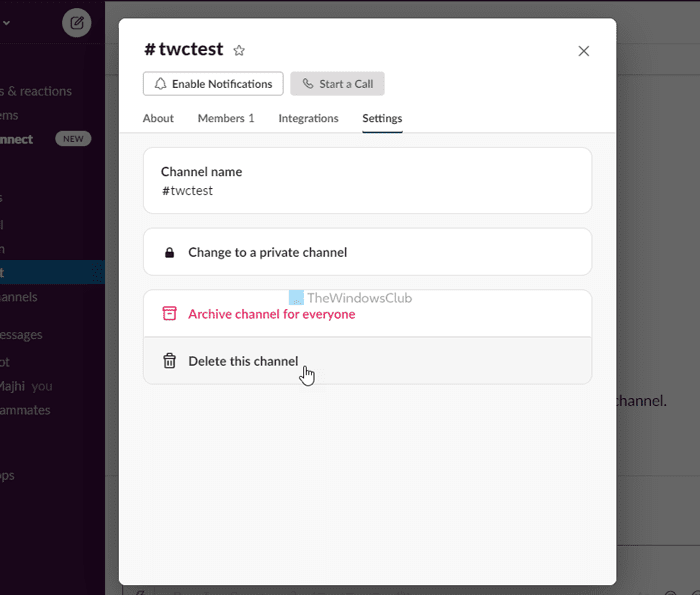
В любом случае вам необходимо подтвердить команду, нажав кнопку « Архивировать канал»(Archive Channel) или «Удалить канал»(Delete Channel) .
Это все! После этого вы не сможете узнать канал в левой части экрана.
Как удалить Slack-сообщение
Чтобы удалить сообщение Slack , выполните следующие действия:
- Выберите сообщение, которое хотите удалить.
- Нажмите на трехточечный значок.
- Щелкните Удалить сообщение (Delete message )
- Нажмите на кнопку Удалить (Delete )
Чтобы узнать больше об этих шагах, продолжайте читать.
Сначала откройте беседу и выберите сообщение, которое хотите удалить. Каждое сообщение сопровождается трехточечным значком справа, который открывает несколько вариантов.
Здесь вам нужно нажать на опцию Удалить сообщение .(Delete message )
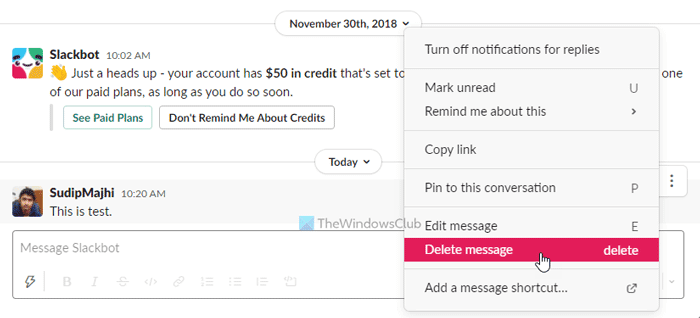
Затем он открывает всплывающее окно на вашем экране. Нажмите(Click) на кнопку Удалить (Delete ) , чтобы подтвердить удаление.
После этого ваше сообщение будет немедленно удалено.
Как массово удалять сообщения Slack ?
На данный момент нет возможности массово удалять несколько сообщений Slack . Вам нужно выполнить и повторить те же вышеупомянутые шаги, чтобы удалить одно сообщение Slack за раз.
Как выйти из рабочей области в Slack ?
Если ваше рабочее пространство подключено к Enterprise Grid , вы можете покинуть рабочее пространство, щелкнув имя вашего рабочего пространства. Однако пользователям бесплатной версии необходимо деактивировать свои учетные записи, чтобы выйти из рабочей области.
Это все! Надеюсь, этот урок помог.
Читайте: (Read: )Как импортировать задачи, доски и рабочие области Trello в Notion.(How to import Trello tasks, boards, and workspaces into Notion.)
Related posts
Как настроить и настроить Slack Notifications
Slack Tips and Tricks для управления малыми командами
Как включить Dark Mode на Slack app на Windows 10
Как настроить и использовать auto reply на Slack для отправки автоматического ответа
Как подключить Google Calendar до Slack, Zoom and Microsoft Teams
Как настроить и Use Slack Screen Sharing
Что такое хаддл в Slack и как его использовать
Как отправлять GIF в Slack
15 Quick Slack Tips and Tricks для Beginners
Приложение Slack для рабочего стола: каковы преимущества его использования?
7 лучших ботов Slack для вашего канала Slack
12 лучших альтернатив Slack для командного общения
Как Slack Calendar Integration Works
6 лучших советов и приемов Slack
12 лучших советов по Slack, которые помогут стать более продуктивным в 2021 году
Slack apps: Удаленный Teams, Productivity, Developers, Project Management
Как добавить и использовать пользовательские эмодзи Slack
Slack vs Discord: что Better?
Microsoft Teams теперь бесплатна, чтобы лучше конкурировать со Slack. Это лучше, чем Slack бесплатно?
Как синхронизировать Slack с Календарем Google
